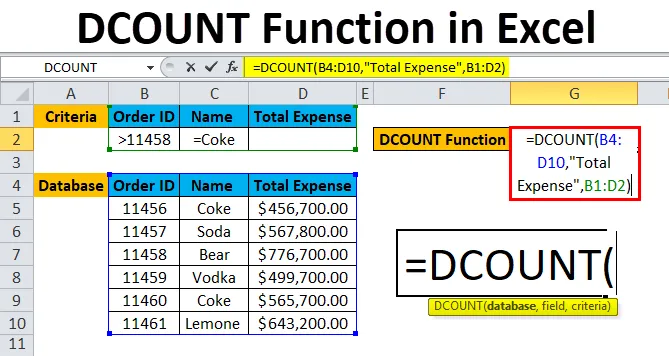
DCOUNT funktsioon Excelis (sisukord)
- DCOUNT Excelis
- DCOUNTi valem Excelis
- Kuidas kasutada funktsiooni DCOUNT Excelis?
DCOUNT Excelis
DCOUNT on Microsoft Excelis sisseehitatud funktsioon, mida kasutatakse veeru või andmebaasi välja lahtrite loendamiseks kasutaja määratud tingimuse alusel. Funktsioon DCOUNT liigitatakse Excelis andmebaasi funktsiooniks. Seda kasutatakse Excelis töölehe funktsioonina. Funktsiooni DCOUNT kasutamise eesmärk on andmete vastavus kriteeriumidele. Tulemus või väärtus Return on funktsiooni DCOUNT arvväärtus.
Kui rekord on tohutu ja veerus on nii raske kasutada nii palju filtreid, siis on parim viis kasutada funktsiooni DCOUNT, mis kuvab tulemuse kiire reageerimise korral.
DCOUNTi valem Excelis
Allpool on Exceli DCOUNT-i valem:
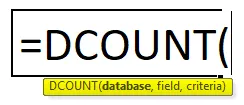
Allpool on Exceli funktsiooni DCOUNT komponent:
- Andmebaas: lahtrite vahemik, mille kasutaja valis kriteeriumide rakendamiseks. Välja nimi peab andmebaasis olema. See on kohustuslik väli.
- Väli: veeru nimi või veeru number, mis ütleb excelile, millist veergu andmebaasis arvestada. See tuleb ainult andmebaasist. See võib olla välja number / indeksi number. Selle võib ära jätta, tulemus arvutatakse vastavate kriteeriumide alusel.
- Kriteeriumid: tingimusi sisaldavate lahtrite vahemik. Selle määrab kasutaja. Kriteeriumid peavad sisaldama loendis ühe välja nime. Kriteeriumid võivad kasutaja määratud tingimusena sisaldada mitut vahemikku.
Märkus. Funktsioon DCOUNT ei ole tõstutundlik. Seega, kui kasutaja annab andmebaasile vastupidiseid andmeid, ei mõjuta see funktsiooni tulemust.
Kuidas kasutada funktsiooni DCOUNT Excelis?
Funktsioon DCOUNT on Excelis väga lihtne ja hõlpsasti kasutatav. Mõistame DCOUNT-funktsiooni toimimist Excelis mõne DCOUNT-i valemi näite abil.
Selle DCOUNT Function Exceli malli saate alla laadida siit - DCOUNT Function Exceli mallNäide nr 1
Kasutaja soovib arvutada koksi jaoks tehtud tellimuse koguarvu pärast numbrit 11450.
Eeltingimus: mõne kliendi tehtud jookide tellimisandmed, joogi nimi ja kulud on nimekiri. Kriteeriumid kirjutatakse ülemisele reale sama jaoks, mille jaoks kasutaja soovib tellimuste koguarvu arvestada.
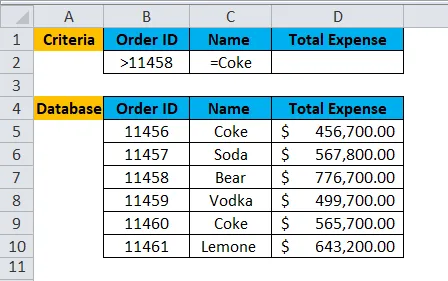
1. samm: valige lahter G2 ja kirjutage valem DCOUNT = DCOUNT
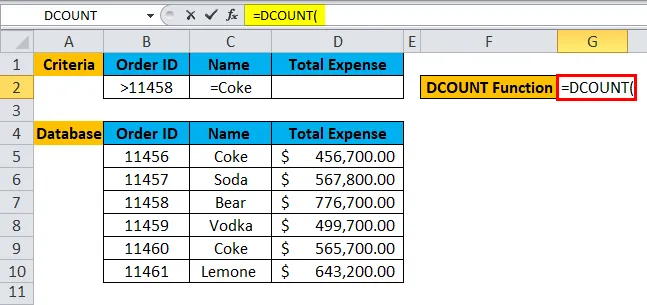
2. samm: valige andmebaas, mida funktsioonis kõigepealt küsitakse, nii et valige B4 kuni D10.
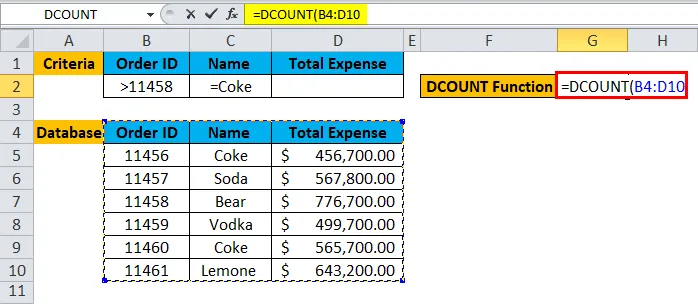
3. samm: sisestage nüüd välja väärtus või veeru nimi, mille jaoks kasutaja soovib kogu lahtri loendada.
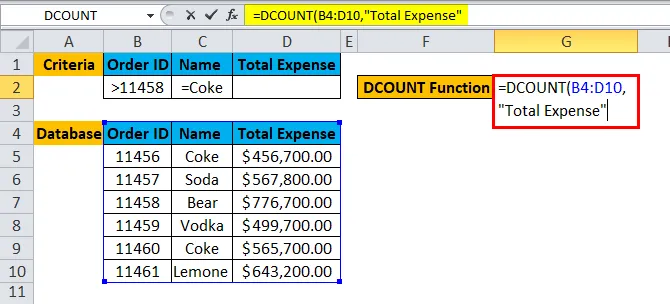
4. samm: sisestage kriteeriumid, mida kasutaja soovib andmebaasi rakendada.
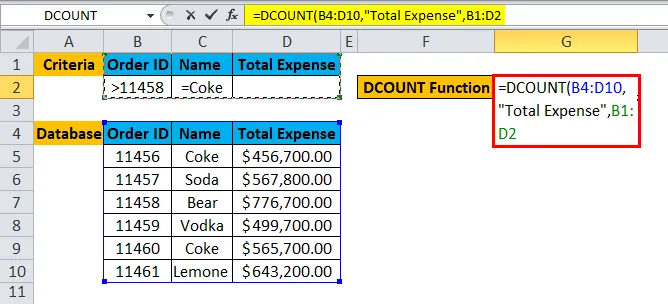
5. samm: klõpsake sisestusklahvi (Enter), funktsioon rakendatakse andmestikule ja tulemus kuvatakse.
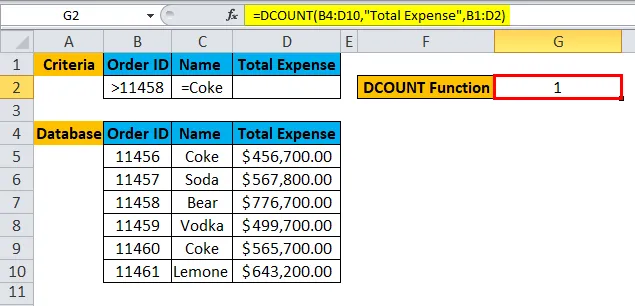
Näite nr 1 kokkuvõte:
Nagu tulemust näeme, on ainult üks tellimus, mille tellimuse ID on > 11458 ja nimi = koks.
Kasutaja saab kriteeriumeid muuta ja andmebaasist andmeid tuua vastavalt oma funktsioonile DCOUNT antud kriteeriumidele sekundi murdosa jooksul.
Näide 2
Kasutaja soovib arvutada toote ID-d, mis on rohelise värvi ja hinnaga üle 5 laki.
Eeltingimus: kliendi poolt ostetud toote kohta on olemas toote ID, värvi kirjeldus, üksuse hind, kogus ja hinnasilt. Kriteeriumid kirjutatakse ülemisele reale samadele, mille jaoks kasutaja soovib üksuste koguarvu loendada.
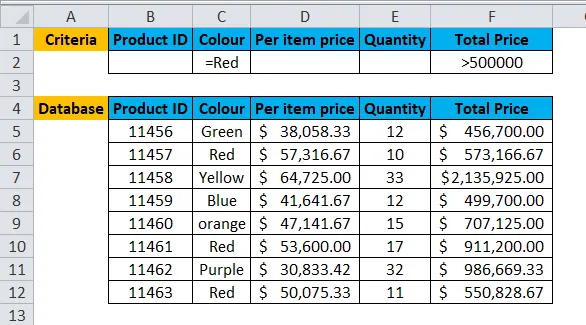
1. samm: valige lahter I2 ja kirjutage valem DCOUNT = DCOUNT
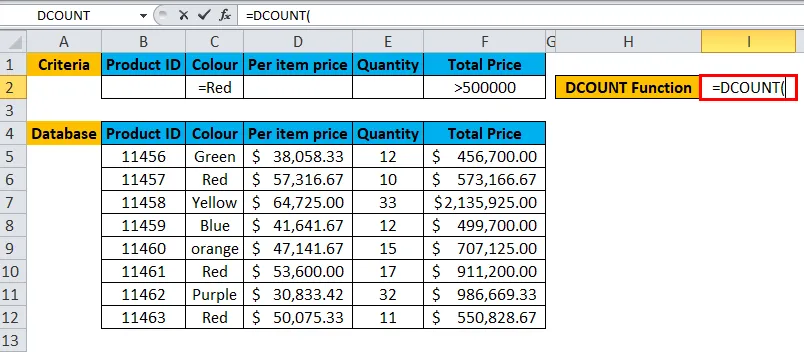
2. samm: valige andmebaas, mida funktsioonis kõigepealt küsitakse, nii et valige B4 kuni F12.
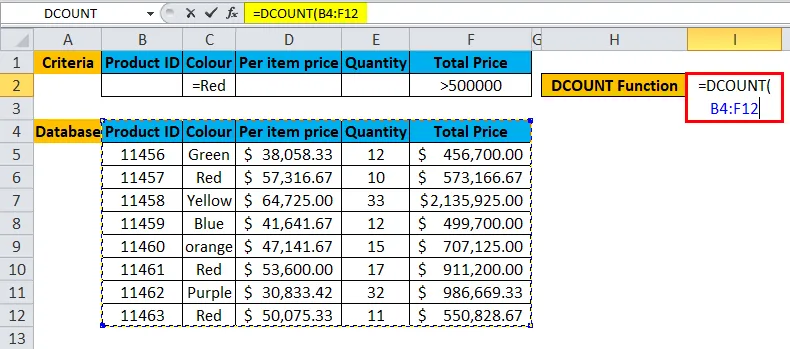
3. samm: sisestage nüüd välja väärtus või veeru nimi, mille jaoks kasutaja soovib kogu lahtri loendada.
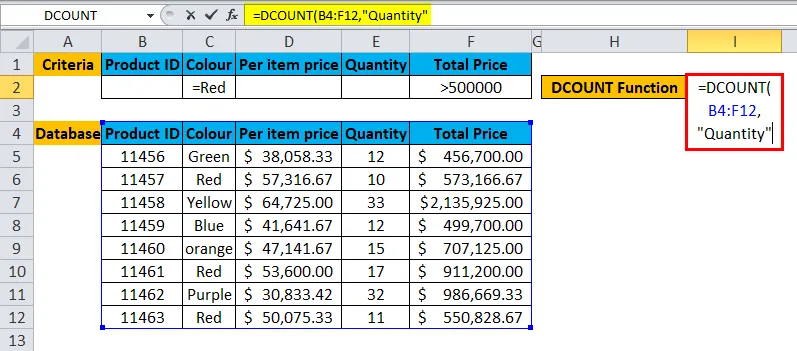
4. samm: sisestage kriteeriumid, mida kasutaja soovib andmebaasi rakendada.
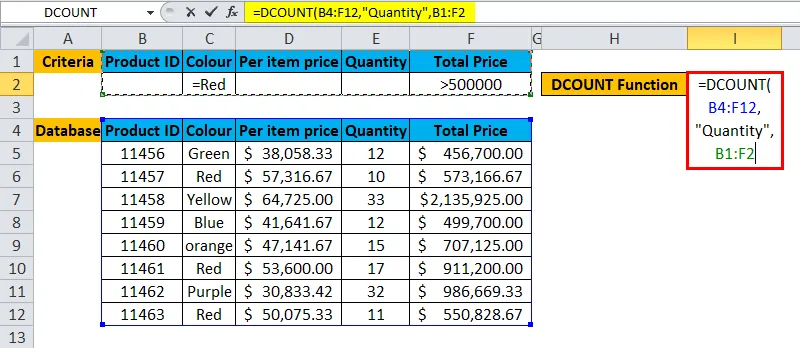
5. samm: klõpsake sisestusklahvi (Enter), funktsioon rakendatakse andmestikule ja tulemus kuvatakse.
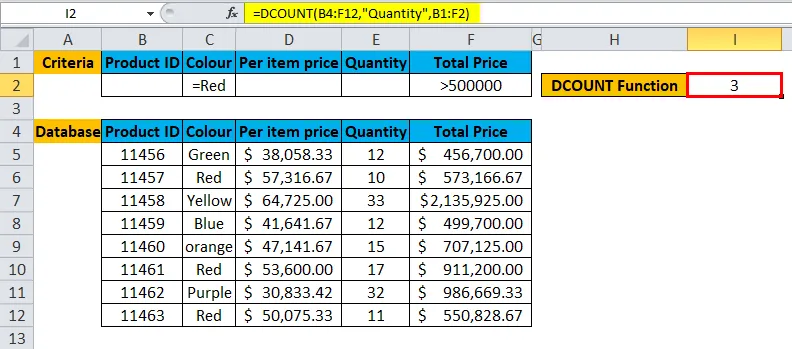
Näite 2 kokkuvõte:
Nagu tulemust näeme, on 3 tootekoodi, mis on punase värvi ja koguhind > 500000.
Kasutaja saab kriteeriumeid muuta ja andmebaasist andmeid tuua vastavalt oma funktsioonile DCOUNT antud kriteeriumidele sekundi murdosa jooksul.
Näide 3
Kasutaja soovib arvutada kogu töötaja, kelle palk on suurem kui 6 lakki ja vanem kui 30 aastat või kelle nimi algab tähestikuga M ja noorem kui 21 aastat.
Eeltingimus: kasutajal on andmeid XYZ Company töötajate andmete kohta, mille välja nimi on eesnimi, vanus, palk ja liitumiskuupäev.
Kriteeriumid kirjutatakse ülemisele reale samadele, mille jaoks kasutaja soovib üksuste koguarvu loendada.
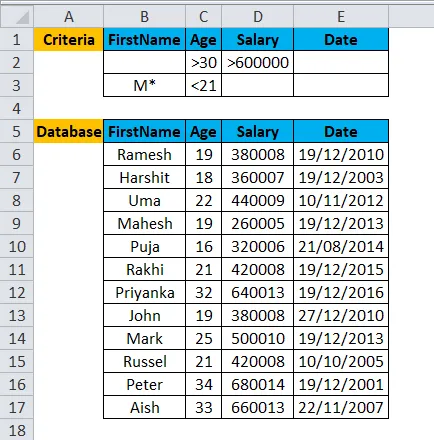
1. samm: valige lahter H2 ja kirjutage valem DCOUNT = DCOUNT
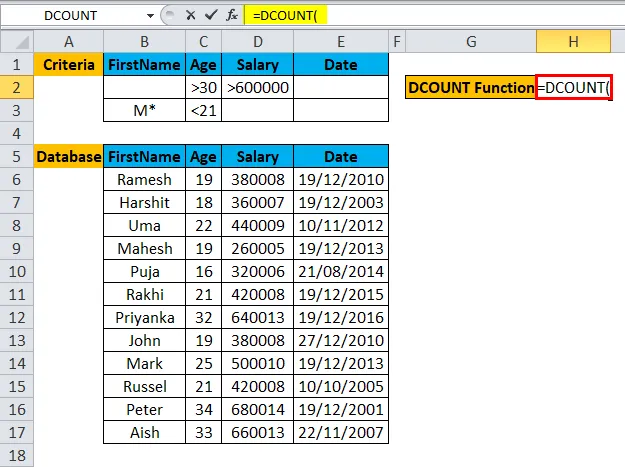
2. samm: valige kogu andmebaas, mida esmalt funktsioonis DCOUNT küsitakse, nii et valige B5 kuni E17.
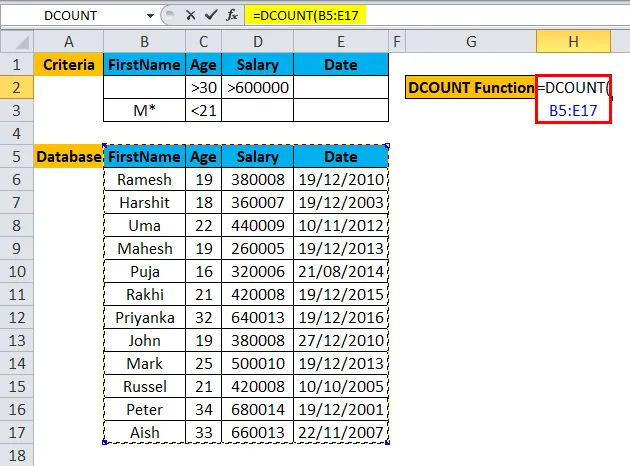
3. samm: nüüd küsib funktsioon DCOUNT välja välja nime, mille me võime ära jätta, et kasutaja saaks välja nime nime vahele jätta ja lihtsalt panna koma (, ).
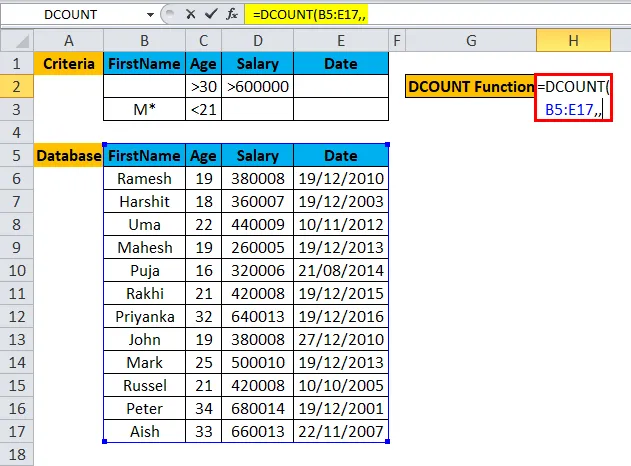
4. samm: sisestage andmebaasi ülaossa kirjutatud kriteeriumid, mida kasutaja soovib andmebaasis rakendada.
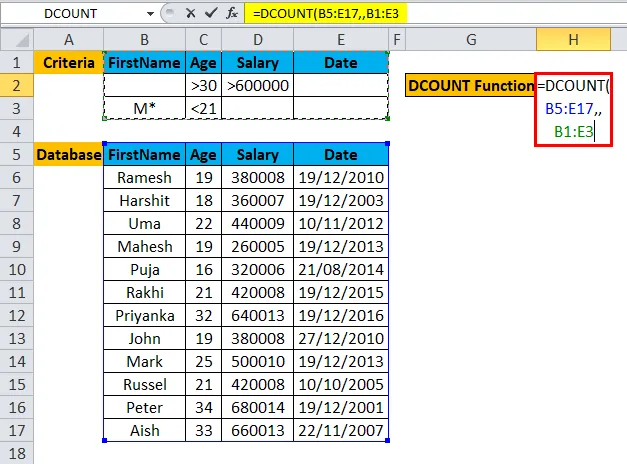
5. samm: klõpsake sisestusklahvi (Enter), funktsioon rakendatakse andmestikule ja tulemus kuvatakse.
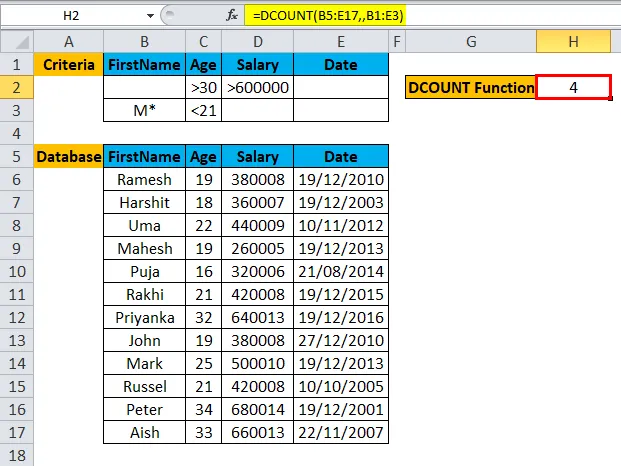
Näite 3 kokkuvõte:
Kuna kasutaja soovib arvutada kogu töötaja, kelle palk on suurem kui 6 lakki ja vanem kui 30 aastat või kelle nimi algab tähestikuga M ja noorem kui 21 aastat. Sama tulemust kuvatakse saadud lahtris.
Kasutaja saab kriteeriumeid muuta ja andmebaasist andmeid tuua vastavalt oma funktsioonile DCOUNT antud kriteeriumidele sekundi murdosa jooksul.
Teine viis DCOUNT-i funktsiooni kasutamiseks Excelis:
- Välja nimi: Nagu eelmises näites kasutasime, andsime väljale nime.
- Põll indeksi järgi: kasutaja võib anda indeksi nime või lihtsalt veeru numbri.
- Väli välja jäetud: kasutaja võib välja väärtuse jätta.
Tasub meelde jätta DCOUNT-i funktsioon Excelis
- Funktsioon DCOUNT Excelis loeb ainult siis, kui kasutaja annab mittetühja või numbrilise väärtuse. Kui välja väärtus on tühi või teksti väärtus, siis kuvatakse see kehtetu nime viga.
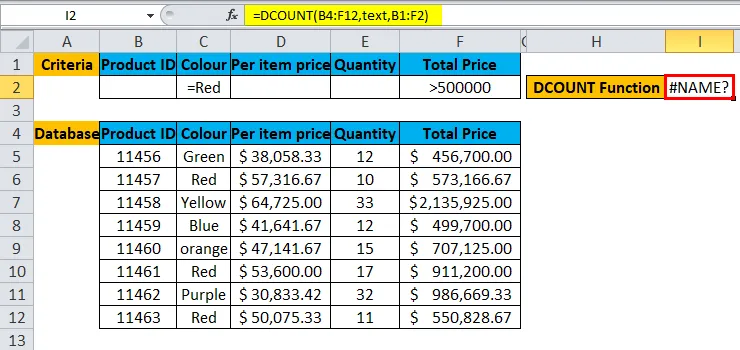
- Kriteeriumidel võib funktsioonis DCOUNT olla mitu rida excelis.
- Andmebaasil ja kriteeriumidel peab olema sama sobiv päis, vastasel juhul ei täida see funktsiooni.
- Välja väärtuseks võib olla nimi kahekohalistes jutumärkides („Nimi”) või välja väärtuse indeksi number.
- Kui funktsiooni kriteeriumid jäetakse tühjaks, siis viskab see väärtuse #Value.
- Kriteeriumid saab panna aktiivsele lehele ükskõik kuhu. Parim panna andmebaasi ülaossa.
- Veenduge alati, et andmebaas ja kriteeriumid või ei kattu, peaks loendis olema ühe rea vahe.
Soovitatavad artiklid
See on olnud DCOUNTi juhend Excelis. Siin käsitleme DCOUNT-i valemit Excelis ja kuidas kasutada DCOUNT-i funktsiooni Excelis koos praktiliste näidete ja allalaaditava excelimalliga. Võite vaadata ka meie teisi soovitatud artikleid -
- MS Excel: loendamise funktsioon
- COUNTIF Exceli funktsioon näidetega
- IFERROR Exceli funktsiooni juhend
- Kuidas kasutada funktsiooni AGGREGATE?